想將 WhatsApp 刪除對話恢復到 iPhone,沒有備份怎麼辦?
本篇教學將提供超全的密技幫助你救回 iPhone 手機上刪除的 WhatsApp 對話記錄,除了常用的 iTunes、iCloud 備份還原,還將介紹一款超級實用的 WhatsApp 資料救援工具,就算沒有備份也可以幫你輕鬆恢復 WhatsApp 訊息、聊天圖片、影片或其他附件檔案。
當 WhatsApp 用久了,iPhone 手機的儲存空間會被大量數據佔用,一旦裝置空間不足,WhatsApp 就會停止運作,連訊息都發不出去。因此,不少用戶會參考官方指引定期清理 WhatsApp 的資料釋出儲存空間,確保自己不會「失聯」。
但清理空間一時爽,沒有備份火葬場。大部分人都沒有備份的習慣,而 WhatsApp 提供的自動備份功能只能保存最近 7 日的對話記錄,如果你在 iPhone 上誤刪了 7 日前的重要 WhatsApp 的訊息,那就麻煩了。
不過不用擔心,本篇教學旨在幫你解決恢復 iPhone WhatsApp 刪除聊天記錄的問題,無論有沒有備份都可以嘗試還原。如果你是 Android 用戶,可以閱讀 Android WhatsApp 聊天記錄回復指南以獲取更多資訊。

方法一:使用 WhatsApp 資料恢復軟體還原對話記錄
由於向我們求助的 WhatsApp 用戶都是沒有備份或無法從備份中找到已刪除聊天記錄,所以我們首先會推薦你使用一款專業的工具:FonePaw iPhone 數據恢復,它主打 iPhone 資料恢復和通訊 App 對話記錄/檔案恢復功能,能夠幫你將刪除的 WhatsApp 對話記錄還原到電腦中。
FonePaw iPhone 數據恢復功能特點:
- 還原 iPhone 手機上 WhatsApp 聊天記錄,包括聯絡人訊息、對話內容/相片/影片附件和對話時間
- 支援最新 iOS 16/15/14 作業系統,無需重新安裝 WhatsApp 就能夠恢復記錄
- 提供種兩還原模式:無備份從裝置中找到已刪聊天記錄和 iTunes 中還原 WhatsApp 訊息
- 可預覽並選擇需要恢復 WhatsApp 對話記錄,不用擔心新資料被覆蓋
 溫馨提示:
溫馨提示:
- ● 當你發現誤刪了 WhatsApp 訊息後,應立即停止繼續使用 iPhone,防止 iPhone 數據被覆寫,導致 WhatsApp 已刪對話無法救回。
- ● 在使用軟體還原 iPhone WhatsApp 訊息前,請在你的電腦上下載安裝最新版 iTunes,這樣,軟體才能成功辨識你的裝置,從而開展數據救援行動。
下面讓我們一起看看如何使用 FonePaw 無備份還原 iPhone WhatsApp 聊天記錄吧!
第 1 步:將你的 iPhone 與電腦連接
首先,啟動已安裝的 FonePaw iPhone 數據恢復軟體,然後用 USB 傳輸線將 iPhone 與電腦連接。
第 2 步:掃描你的 iPhone,查找被刪的 WhatsApp 訊息
軟體檢測到你的 iPhone 後,單擊「開始掃描」按鈕,程式將會開始掃描您的 iPhone。
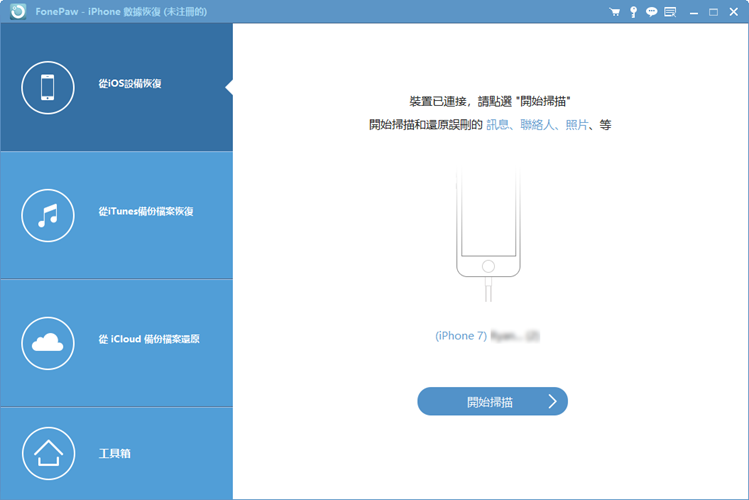
第 3 步:預覽和恢復 WhatsApp 對話記錄
掃描結束後,iPhone 的所有數據(丟失/現有)都會按類型進行細分。點擊「WhatsApp」和「WhatsApp 附件」來查看所有資料,勾選你想恢復的檔案,然後點選「恢復」按鈕。
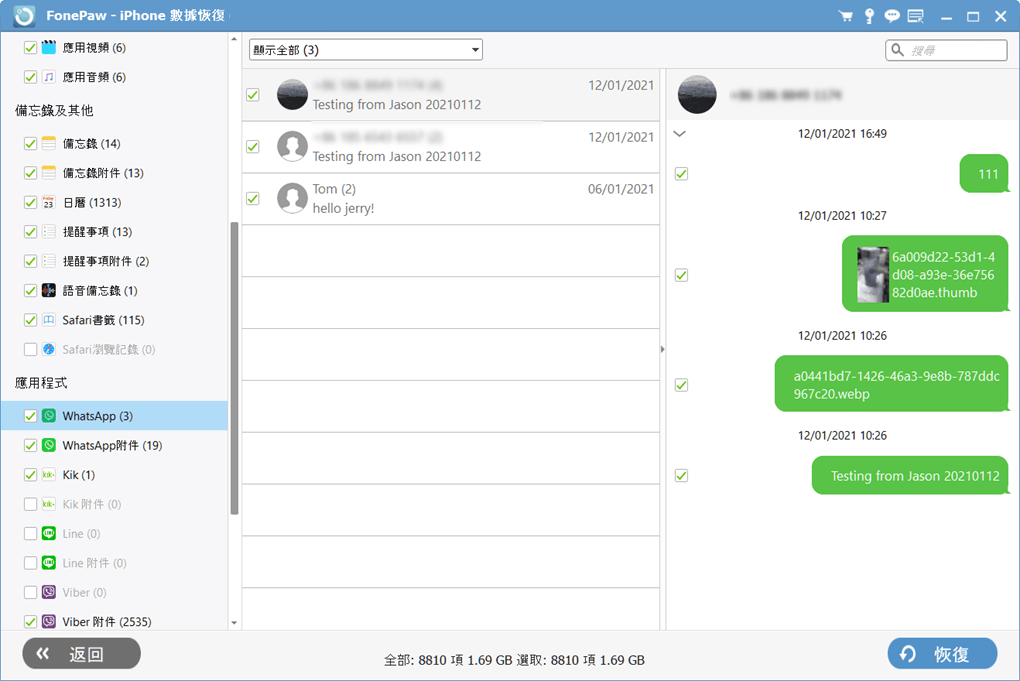
如果你還想要救回 WhatsApp 對話中的檔案,例如群組裡面的舊照或者是公司同事分享的文檔,除了可以在「WhatsApp」分類中透過翻聊天記錄查找這些檔案外,你還可以點選「WhatsApp 附件」更直接地查看你在 WhatsApp 接受到附件檔。
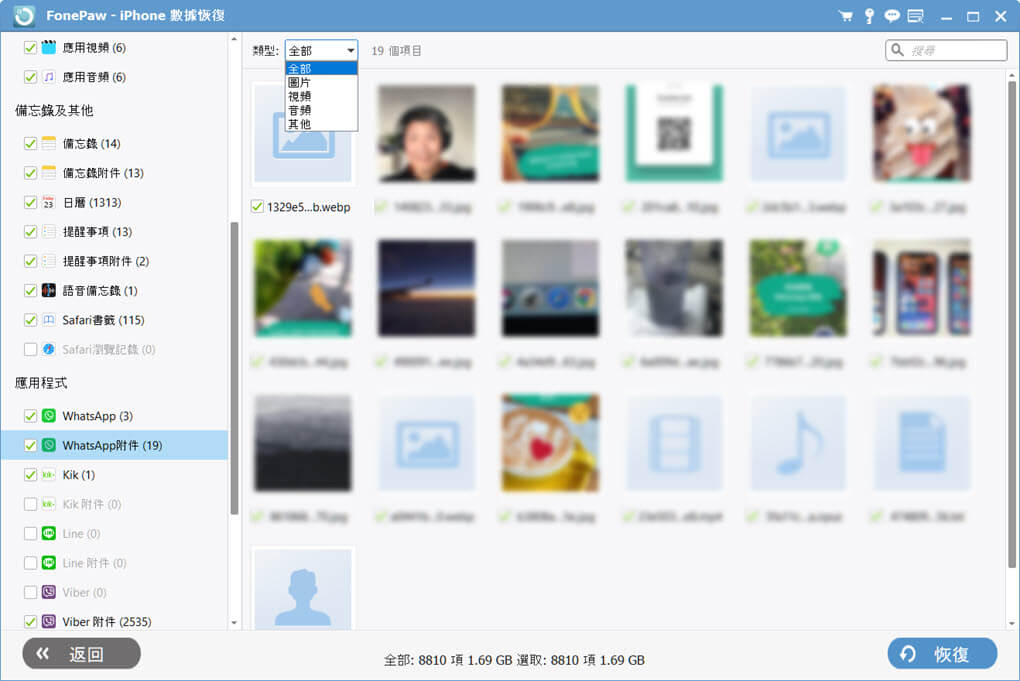
方法二:透過 iTunes 備份恢復 WhatsApp 已刪除的訊息
如果你有定期進行 iTunes 備份,那麼恭喜你又多了一個可以恢復 WhatsApp 對話記錄的方法,因為當你在電腦上使用 iTunes 備份你的 iPhone 14/13/12/11/10 時,WhatsApp 應用程式的數據是有可能被 iTunes 識別並保存到備份中的,因此你可以嘗試透過還原以前的 iTunes 備份來找回誤刪的 WhatsApp 對話記錄。
- 將 iPhone 連接至電腦,啟動電腦端的最新版 iTunes
- 點擊「回復備份」並找到「時間你在刪除 WhatsApp 訊息之前」的備份(例如,你是在上週清理了 WhatsApp 對話,就要選擇上週之前的備份哦)
- 按一下「回復」按鈕,將 iTunes 備份還原到 iPhone 手機中
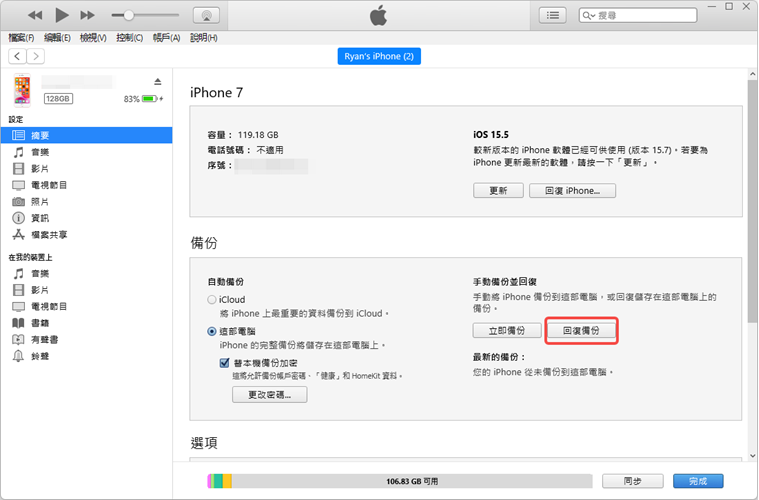
 溫馨提示:
溫馨提示:
- 這個方法雖然可能還原 WhatsApp 聊天歷史,但是 iPhone 同時也會回復到備份時的狀態,不僅是 WhatsApp,iPhone 手機上其他現有數據都會被舊數據覆蓋。
- 若要避免恢復備份之後還是找不到想要的 WhatsApp 聊天記錄的「烏龍」,我們建議你在恢復舊備份前先對 iPhone 進行備份,就算找不到已刪除的 WhatsApp 訊息,至少也不會丟失掉最新的 iPhone 數據。
當然,你還可以藉助第三方工具預覽 iTunes 備份內容,在還原恢復之前看看是否有你真正需要的對話記錄,那就不怕白費力氣了!上文提及的 FonePaw iPhone 數據恢復就提供 iTunes 備份預覽功能,你可以先安裝軟體,然後選擇「從 iTunes 備份檔案恢復」,查看電腦上之前的 iTunes 備份,確認好後再打開 iTunes 選擇合適的備份來還原 iPhone。

方法三:透過 iCloud 備份找回 WhatsApp 刪除的聊天記錄
大部分的 WhatsApp 用戶透過上面提及的兩種方法基本都能夠找到 iPhone 手機上誤刪的 WhatsApp 訊息了。但如果你現在的電腦上沒有舊的 iTunes 備份,而第三方資料恢復工具亦無法幫你找到需要的對話記錄,那最後只能寄望于 iCloud 備份了。
小貼士:
- 使用 iCloud 備份還原 WhatsApp 對話記錄的前提是,你之前啟用了 iCloud 備份 WhatsApp 的功能。你可以前往「設定」>「你的 Apple ID」>「iCloud」確認是否對 WhatsApp 進行備份。
- 與恢復 iTunes 備份一樣,還原 iCloud 備份需要清除當前手機上的所有數據,建議在回復前再次進行備份,避免重要資料丟失。
- 進入「設定」介面 > 單點「一般」 > 「重置」,輕按一下「清除所有內容和設定」
- 點選「從 iCloud 備份恢復」,鍵入 Apple ID 和密碼
- 選擇你想要復原的 iCloud 備份檔案,等待恢復完成即可
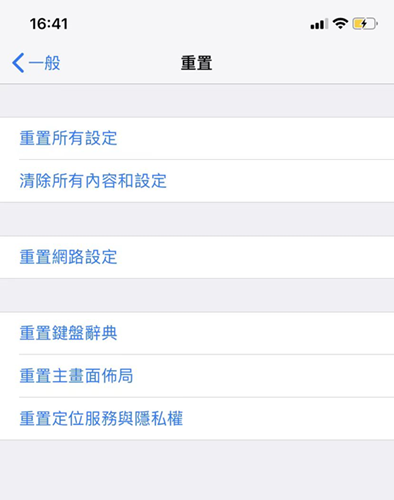
方法四:透過 WhatsApp 內建的 iCloud 備份復原歷史對話
Android 版的 WhatsApp 允許用戶將軟體資料備份到 Google Drive 上,當重新安裝 WhatsApp App 並使用原手機號碼登入時,程式會彈出「恢復備份」的介面。而在 iPhone 手機上,你可以嘗試以同樣的方式,透過 WhatsApp 內建的 iCloud 備份找回已刪除的聊天記錄。
小貼士:上文介紹的方法三也是一種透過 iCloud 備份回復 WhatsApp 聊天紀錄的方式,但比我們更建議使用你使用方法四,因為本方法只會讓你的 WhatsApp 最新對話消失,而方法三則需要清除整部 iPhone 手機的數據。
- 如果你之前已經在 WhatsApp App 上完成了內建的 iCloud 備份,現在可以在 iPhone 上解除安裝 WhatsApp
- 然後重新安裝並打開應用程式
- 輸入手機號碼登入 WhatsApp 之後會彈出「從 iCloud 恢復對話記錄」,按一下「回復」即可。
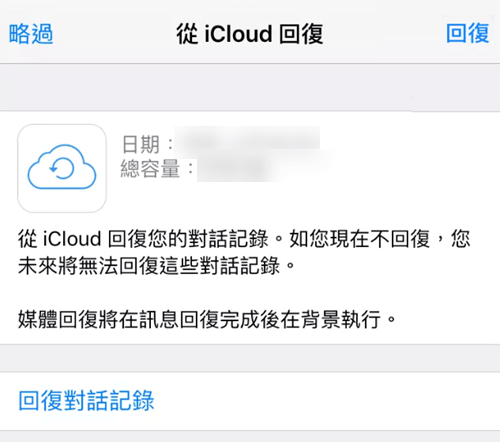
默認情況下,WhatsApp 不會自動將你的聊天記錄備份到 iCloud 空間,你需要開啟備份功能:前往「WhatsApp 設定」>「對話」>「對話備份」> 單擊「立即備份」。當然,你還可以選擇是否在備份中包括影片檔,這取決於你的 iCloud 空間大小。
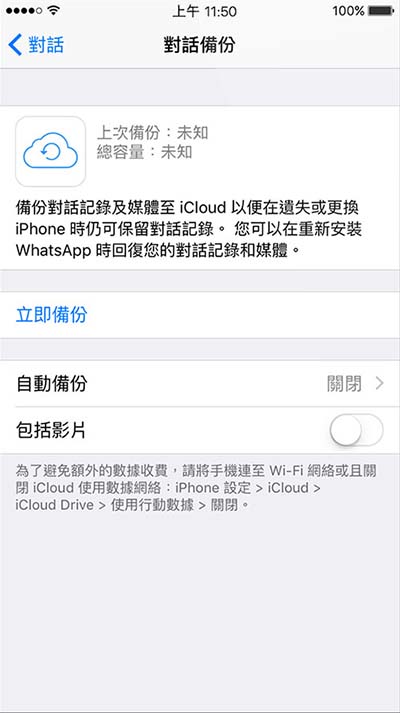
 溫馨提示:
溫馨提示:
- 作為恢復 iPhone 的傳統辦法,iCloud 處於第一順位,你可以從 WhatsApp 內建的 iCloud 備份中救回刪除訊息。但是這個辦法存在嚴重缺點:
- ● 你的所有 WhatsApp 對話記錄會還原至當時備份的情況,最新的對話記錄會消失
- ● 在恢復 iCloud 備份之前,你的 iPhone 必須擁有充足的電量。如果你的電池在恢復過程中「宣告死亡」,那麼你的 iPhone 可能會因此變磚
- ● 使用此辦法無法選擇性復原 WhatsApp 記錄
總結
| 方法 | 優點 | 缺點 |
| 使用 FonePaw iPhone 數據恢復軟體 |
|
|
| 透過 iTunes 備份回復 |
|
|
| 透過 iPhone iCloud 備份還原 | ||
| 藉助 WhatsApp 內建的 iCloud 備份復原 |
|
|
在沒有備份的情況下,使用 FonePaw iPhone 數據恢復軟體顯然是還原 WhatsApp 對話紀錄的最有解;而當你有 iTunes 備份的時候,也可以嘗試用這款工具預覽備份中的內容,避免恢復了備份又找不到 WhatsApp 訊息的意外,小心駛得萬年船。此外,FonePaw 還支援救回 iPhone 手機上誤刪簡訊或還原刪除的 LINE 的聊天記錄,算是一款非常實用的 iPhone 資料恢復軟體了,值得一試哦!
關於還原 WhatsApp 對話紀錄的熱門問題
1. 我可以從 iPhone 上回復多久之前的 WhatsApp 訊息?
如果你想要從 iTunes 或 iCloud 的備份中找到已刪除的 WhatsApp 對話,一般來說,你是可以恢復進行備份之前的 WhatsApp 上的所有訊息,這取決於你之前是否有清理過 App 或者更換手機,有可能是幾年前也有可能是幾個月之前的紀錄。
如果你是想要找到更久之前的 WhatsApp 聊天紀錄,我們會比較建議使用像 FonePaw iPhone 數據恢復之類的工具,可以從你的 iPhone 設備中找到更多更久之前的 WhatsApp 訊息和附件檔。
2. 換 iPhone 手機之後,我可以在新 iPhone 上還原 WhatsApp 對話紀錄嗎?
如果你之前開啟了 iCloud 備份功能,就可以參考本文方法四的步驟,在你的新 iPhone 手機上打開 WhatsApp 並使用原來的手機號碼登入,App 會提示你有 iCloud 備份,根據指示操作即可恢復備份。
3. 如何避免誤刪 WhatsApp 訊息無法還原的情況?
由於 iPhone 儲存空間有限,現在大部分用戶會中手機上下載較多的 App 或儲存大量的檔案,定期清理 WhatsApp 資料是非常有必要的。但是為了能夠找回已刪除的 WhatsApp 舊訊息或誤刪的對話,我們十分建議你「定期備份 WhatsApp」,並推薦開啟 WhatsApp 內建的 iCloud 備份功能。如果擔心內建備份因自動更新而被覆蓋,無法還原很久之前的對話,可以試試備份 iPhone 中的重要資料,將你的 WhatsApp 圖片/影片等重要資料備份到電腦中,有選擇地進行備份,也不用擔心檔案尺寸過大的問題。



















